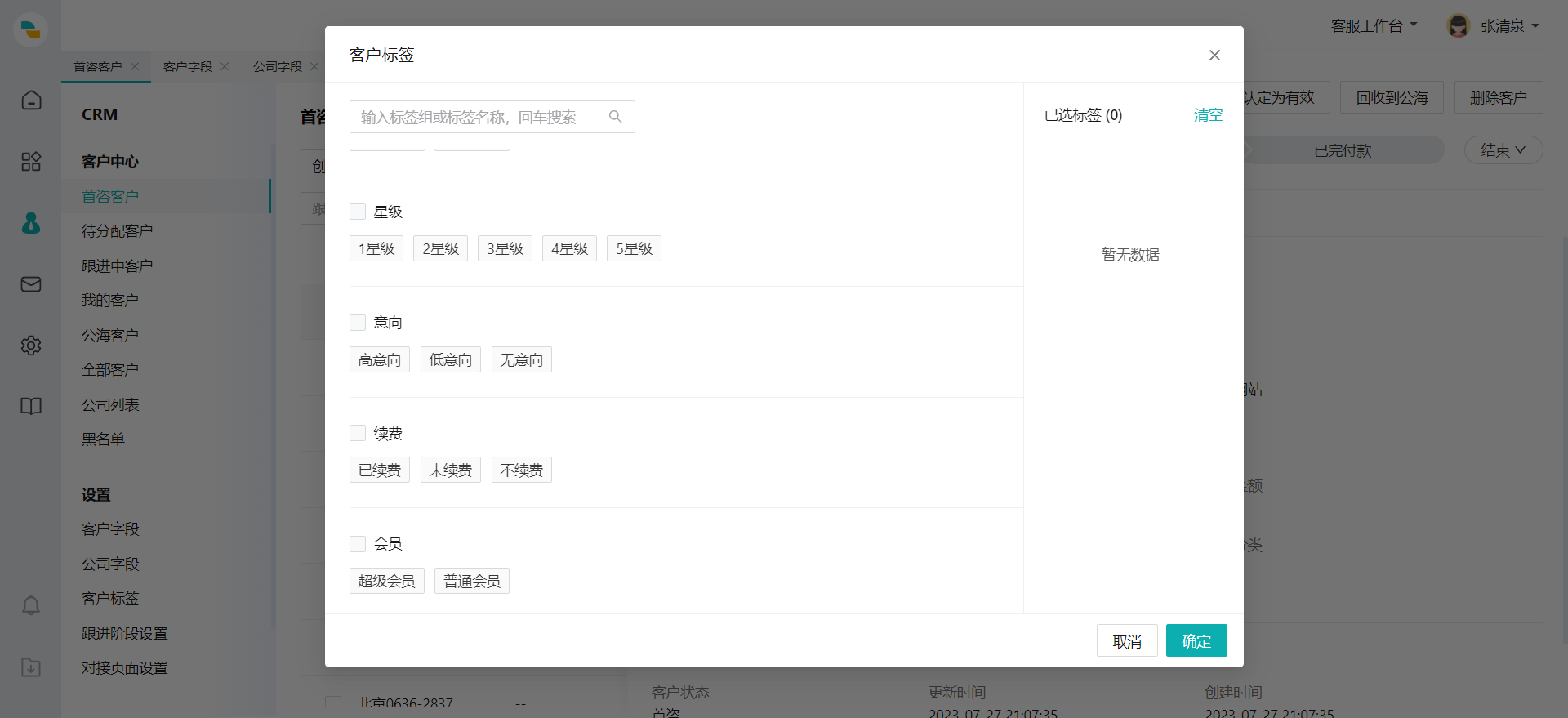首咨客户
# 首咨客户使用指南
——记录客户线索,通过系统功能将首咨客户转化为待分配客户,进入客户流转和服务
# 您可以通过这篇文章了解到什么?
首咨客户是客服系统对所有服务对象信息的管理,这些信息可能来自于客服系统业务,或来自于外部数据导入,对信息进行筛选确认,认定为有效后,即可将首咨客户转化为待分配客户进行分配和管理。
# 准备工作
● 添加首咨客户:通过首咨客户页面手动添加客户信息,或批量导入客户信息,这些客户信息将被标记为首咨客户。
● 添加客户字段:添加客户信息时,可以通过填写不同字段内容,来说明客户的特征、偏好等,添加多种客户字段,可以让客户信息更丰富。
相关文章:客户&公司自定义字段使用指南
# 客户信息列表
通过 CRM > 首咨客户页面,您可以查看本企业内的所有首咨客户,您可以通过自定义列表项调整需要展示的列表客户字段内容,拥有操作权限的客服,可以对首咨客户信息进行新增、批量导入、批量导出、编辑客户信息等操作。
# ● 自定义列表项
通过首咨客户页面,点击客户信息列表右侧的标识,激活设置列展示字段功能,通过勾选弹框中的字段,可以控制客户列表展示的字段内容。
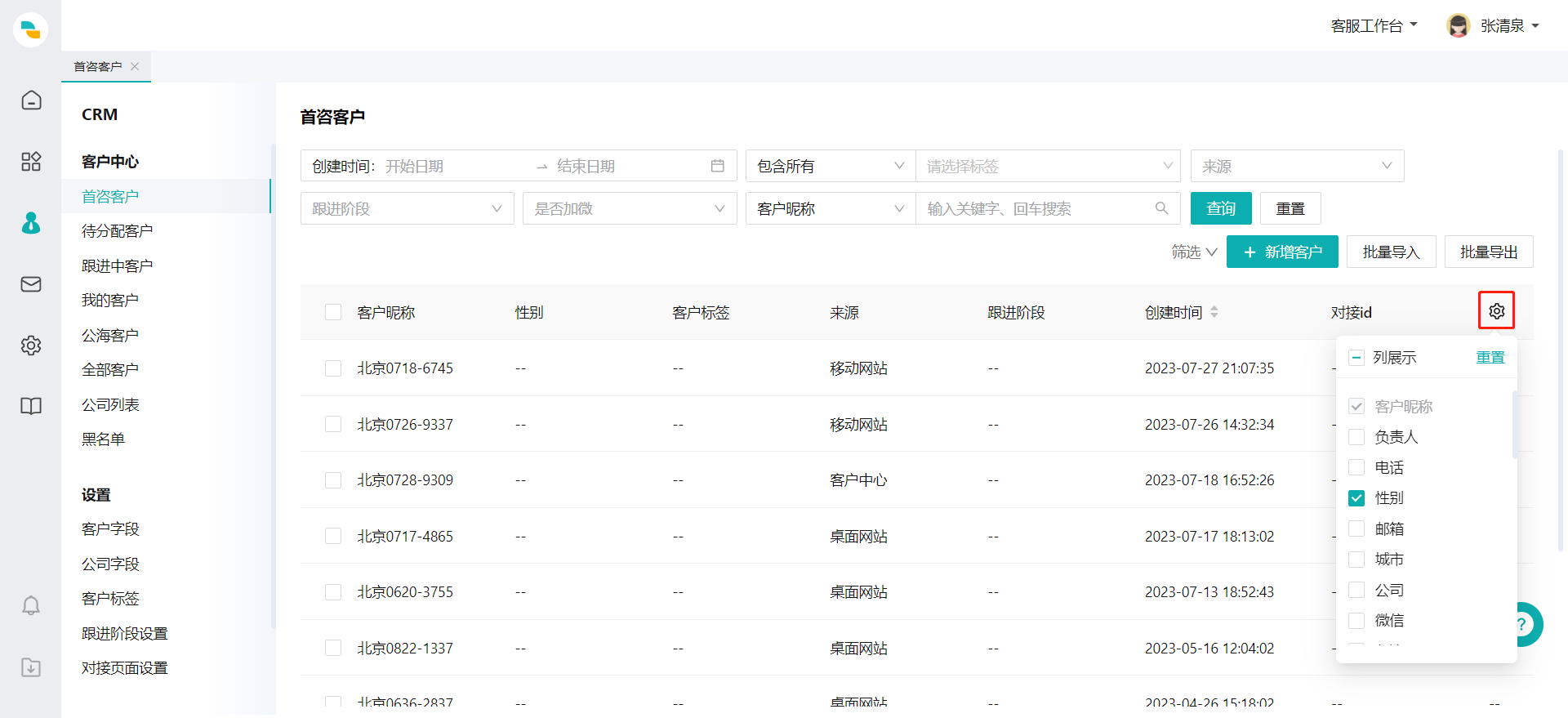
# ● 单个新增客户
通过首咨客户页面,拥有功能权限的客服,点击【+新增客户】按钮,可以手动新增一个首咨客户,填写客户信息的字段内容保存即可。
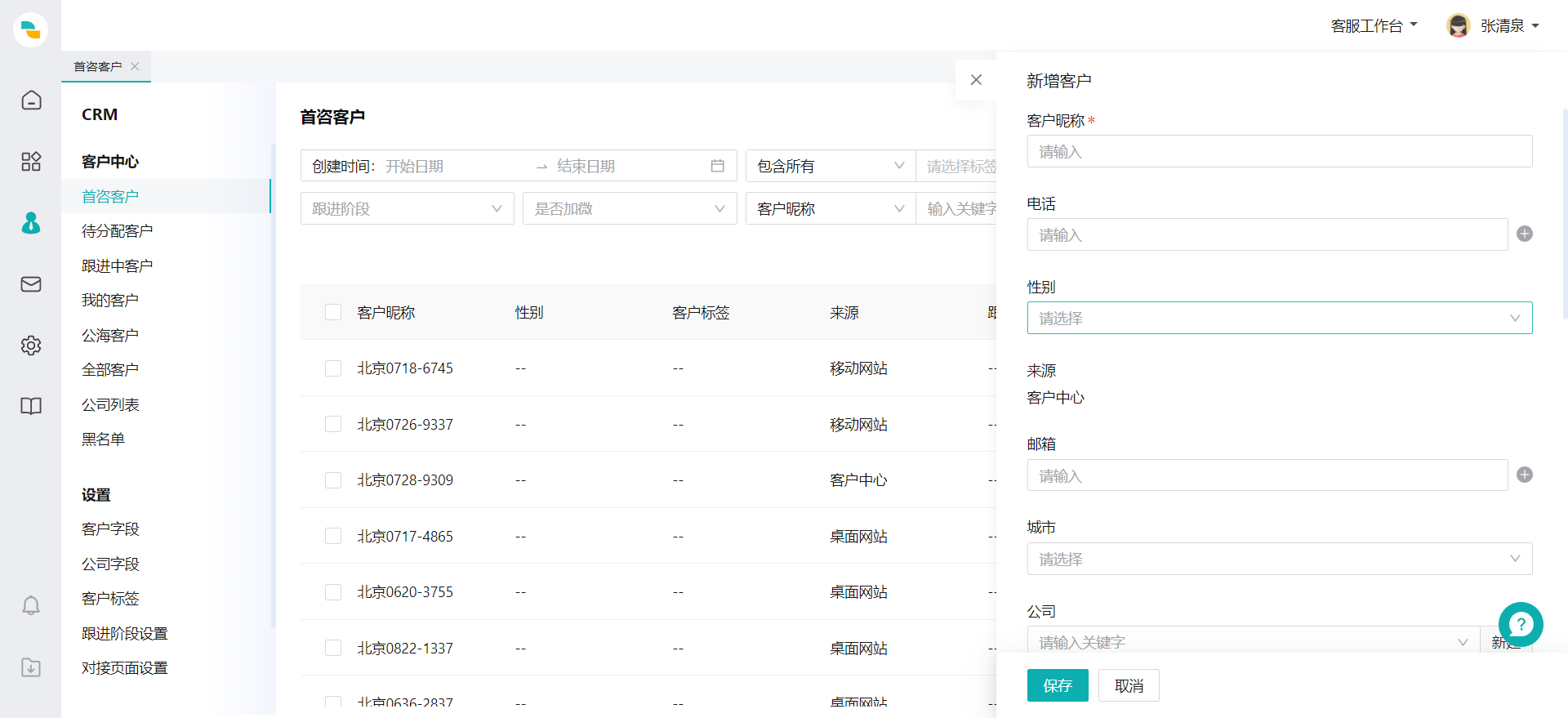
# ● 批量导入
通过首咨客户页面,拥有批量导入功能权限的客服,可以通过点击【批量导入】按钮,通过上传文件,批量创建首咨客户信息。
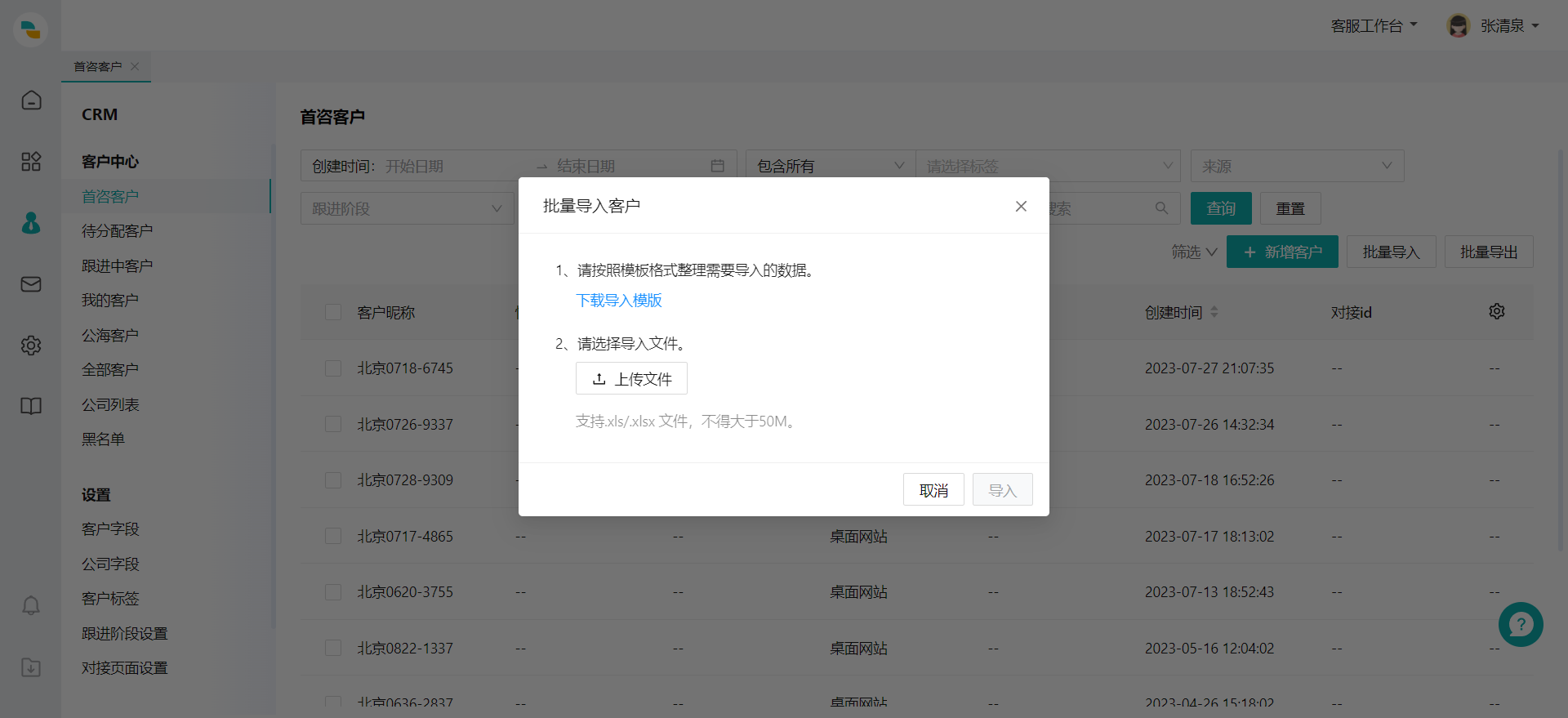
# ● 批量导出
通过首咨客户页面,拥有批量导出功能权限的客服,可以通过点击【批量导出】按钮,将首咨客户信息全部导出。
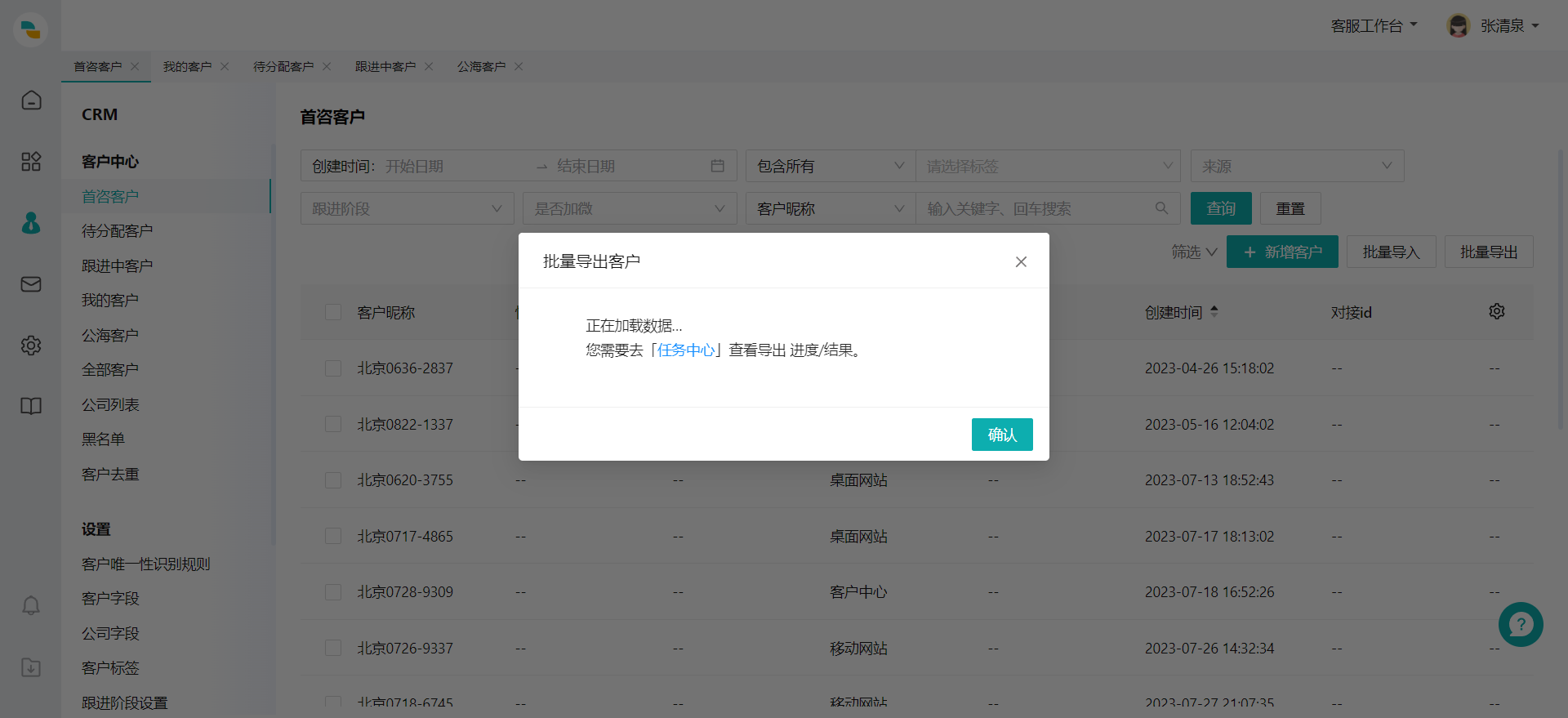
# 查询客户
通过 CRM > 首咨客户页面,您可以通过系统提供的默认条件筛选查询客户信息,也可以通过自定义筛选,选择自定义字段,通过这些字段进行筛选和查询。
# ● 基础查询
通过首咨客户页面,您可以通过客户创建时间、客户标签、客户来源、跟进阶段、是否与客服存在微信好友关系进行客户信息的筛选。也可以通过客户昵称、真实姓名、公司、电话、邮箱、对接 ID 进行关键字搜索。其中,还支持对客户标签按照不同关系进行查询。
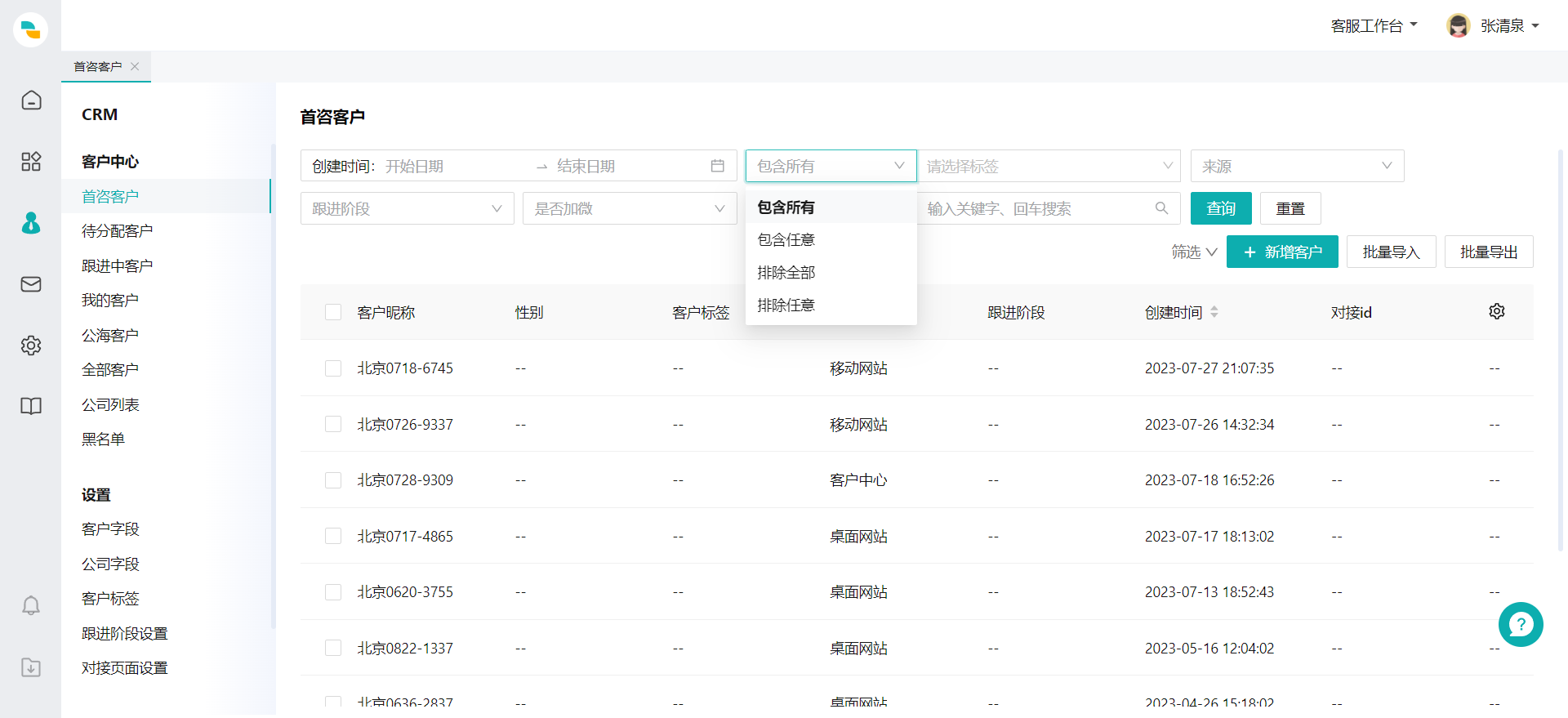
# ● 自定义查询
如果您需要对基础查询范围外的字段筛选查询客户信息,可以通过点击查询条件区域【筛选】按钮,并通过右侧按钮选择需要查询的字段,按照特定字段进行查询。
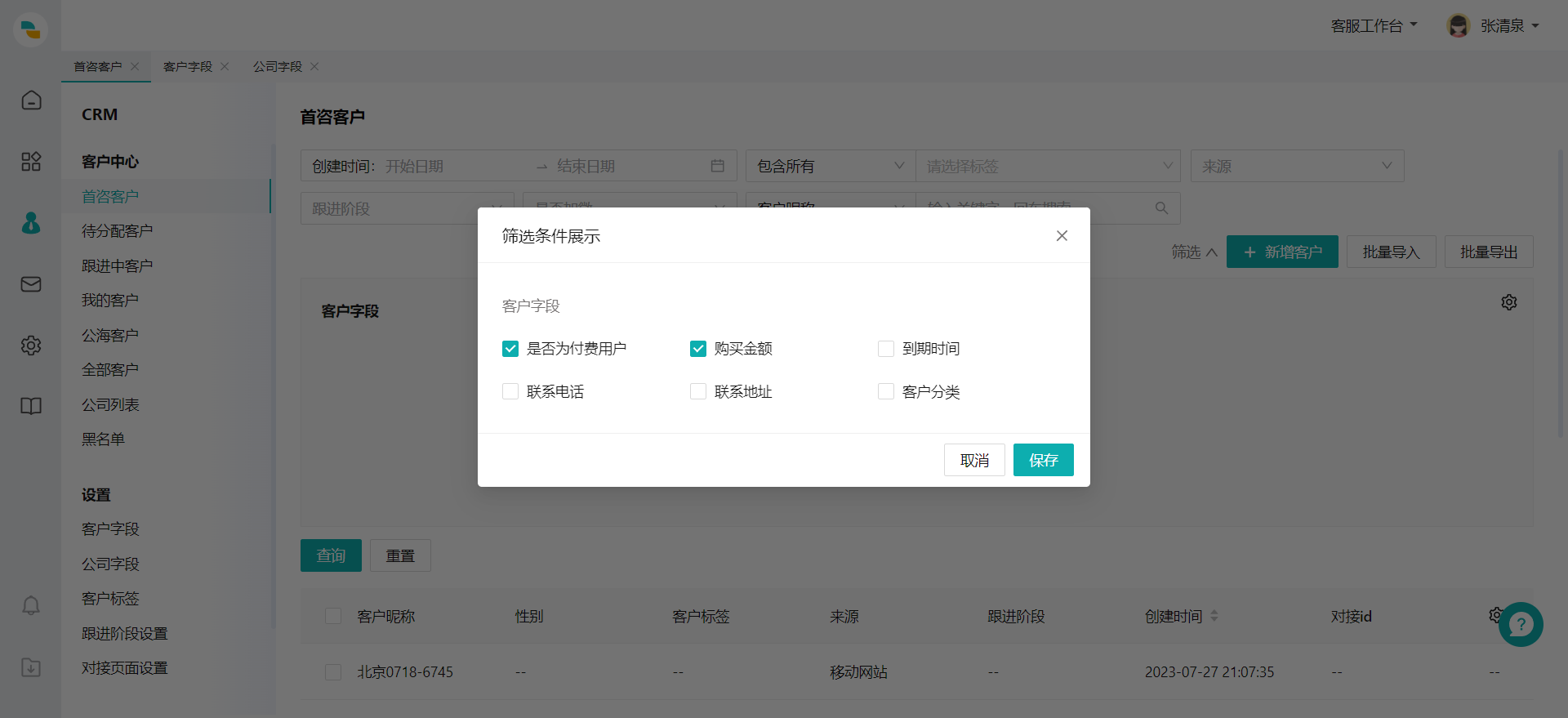
# 客户操作
# ● 修改客户信息
进入首咨客户页面,点击任意一行客户信息,可以查看客户详情,通过客户详情您可以了解这个客户的动态信息、外部订单信息、企微聊天记录等。还可以对客户的基本资料进行编辑更新。
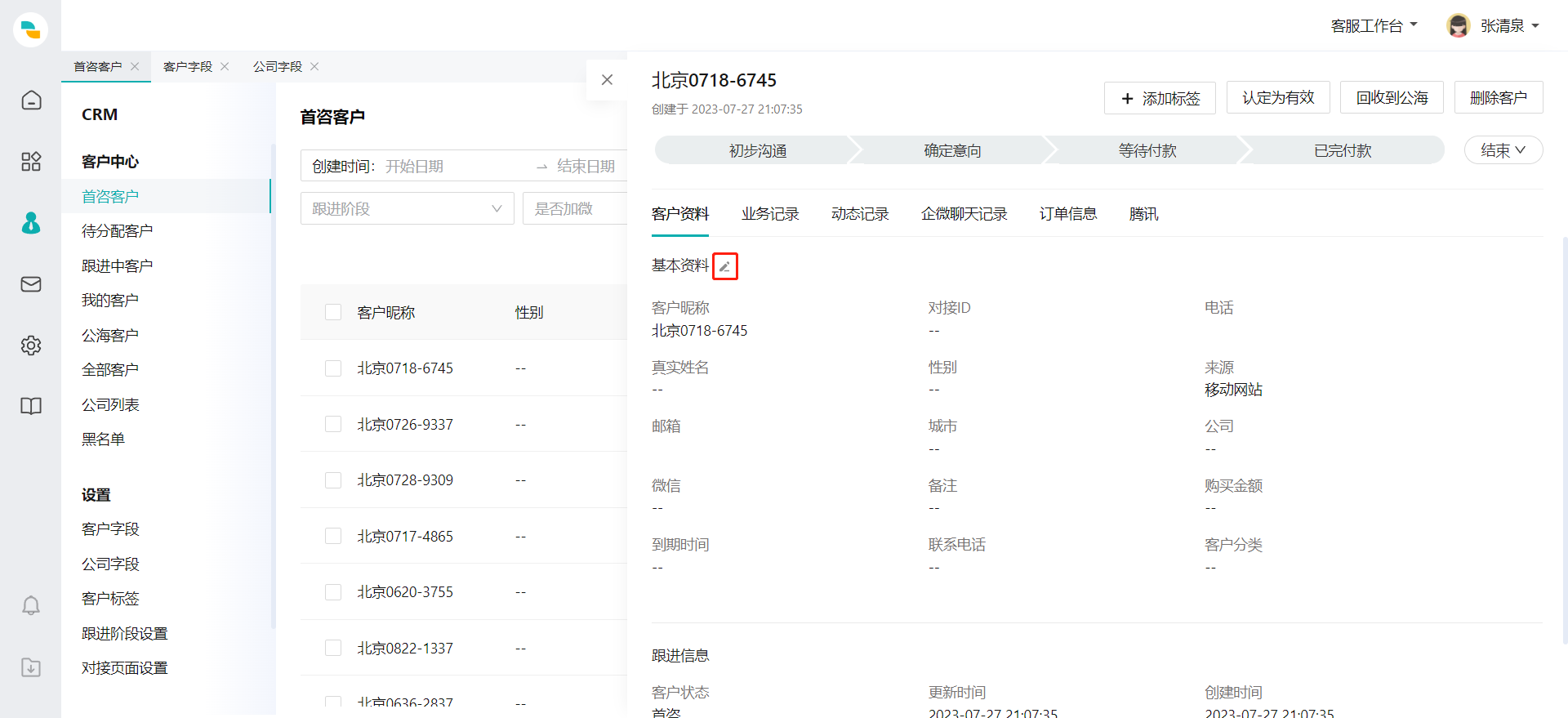
# ● 批量操作
在客户列表中,通过左侧选矿全选或多选客户,可激活客户批量操作,拥有相应操作权限的客服,在首咨页面可以进行认定为有效、回收到公海、删除客户、外呼任务、添加标签操作。
1.认定为有效
多选首咨客户认定为有效后,可以将这些客户信息状态变更为待分配客户,通过分配负责人进行客户维护,认定为有效后将自动刷新页面,已经认定的客户从首咨客户中移除。
2.回收到公海
多选首咨客户点击回收到公海,可以将这些客户信息状态变更为公海客户,操作后将自动刷新页面,已经回收的客户从首咨客户中移除。
3.删除客户
多选首咨客户点击删除,可以将这些客户信息删除,操作后将自动刷新页面,已经删除的客户从首咨客户中移除,删除客户无法重新找回,请谨慎操作。
4.外呼任务
购买呼叫中心或全渠道坐席产品的用户,可以批量创建外呼任务。多选首咨客户点击外呼任务,可以将这些客户信息创建为外呼任务。
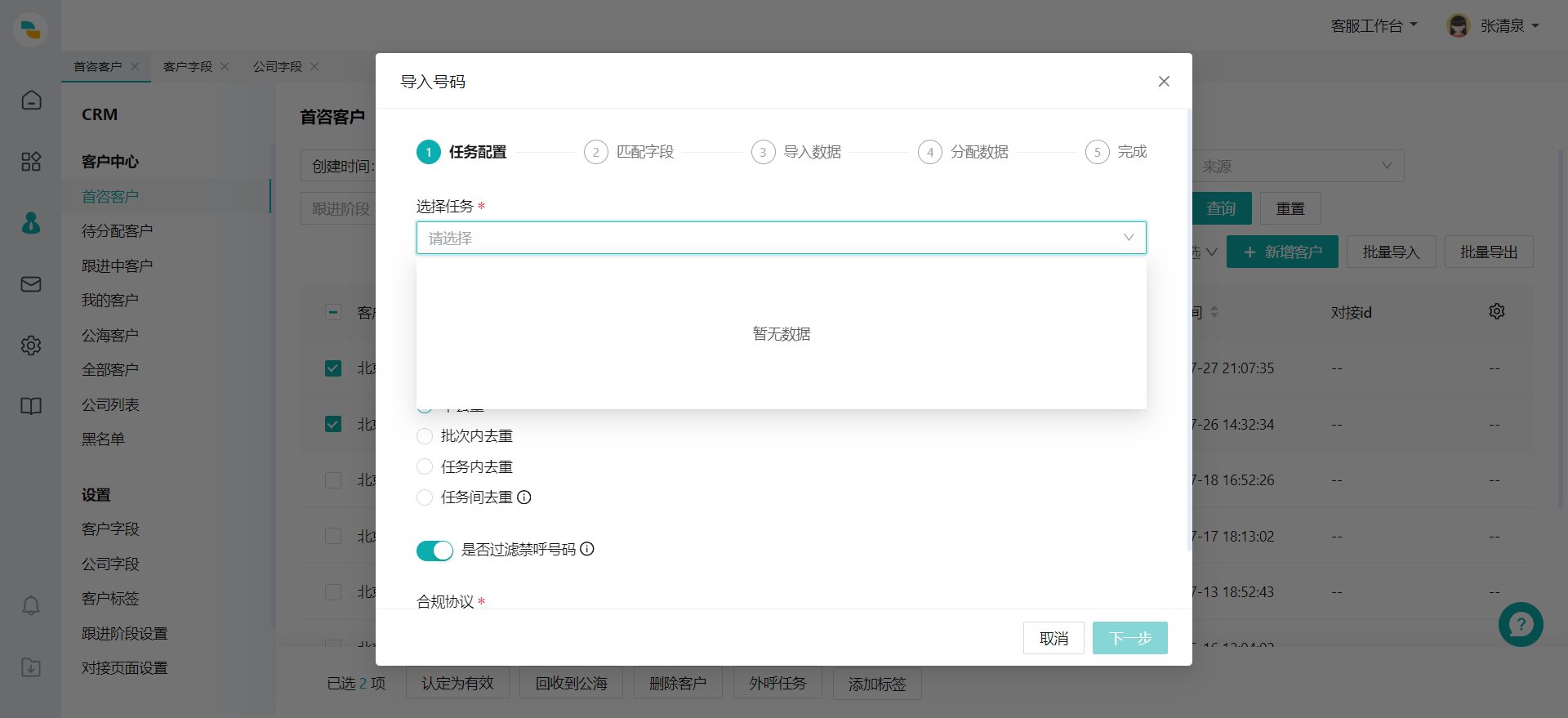
5.添加标签
多选首咨客户点击添加标签,可以批量编辑选中客户的标签信息。通过打开的弹窗选择企微标签或业务标签,将全量更新所选客户的标签信息。